
原图

叠加素材

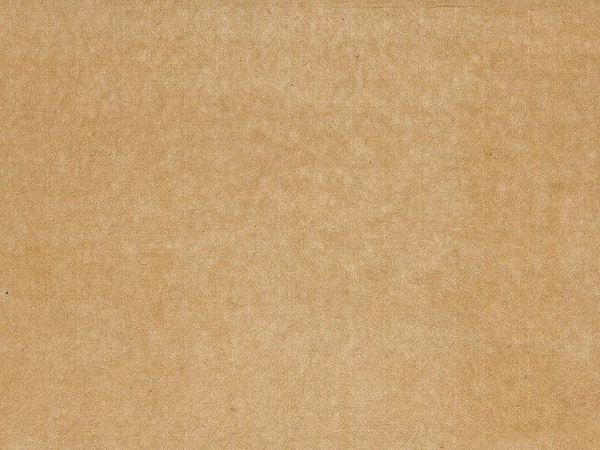 一、先用Photoshop软件把这张需要转成鼠绘效果的原图打开,然后对素材照片进行简单的磨皮、美白调光等一系列的美化处理。
一、先用Photoshop软件把这张需要转成鼠绘效果的原图打开,然后对素材照片进行简单的磨皮、美白调光等一系列的美化处理。
二、我们可以先把照片转成素描画效果。方法:对背景层执行快捷键CTRL+J复制,去复制得到的图层执行CTRL+SHIFT+U去色处理,然后再对背景层进行CTRL+J复制,把复制得到的图层拉到最顶层,再对复制得到的图层执行CTRL+I反相处理,并把该层的混合模式设为颜色减淡,再执行“滤镜-其它-最小值”命令,最小值的半径设为1像素,然后把这两个复制出来的图层合并起来,并把合并得到图层的混合模式设为正片叠底。
注:通过色阶、橡皮擦来清理一下素描图的线条;把头发线条、瞳孔线条等杂乱的线条都清除掉,只留下大致轮廓。
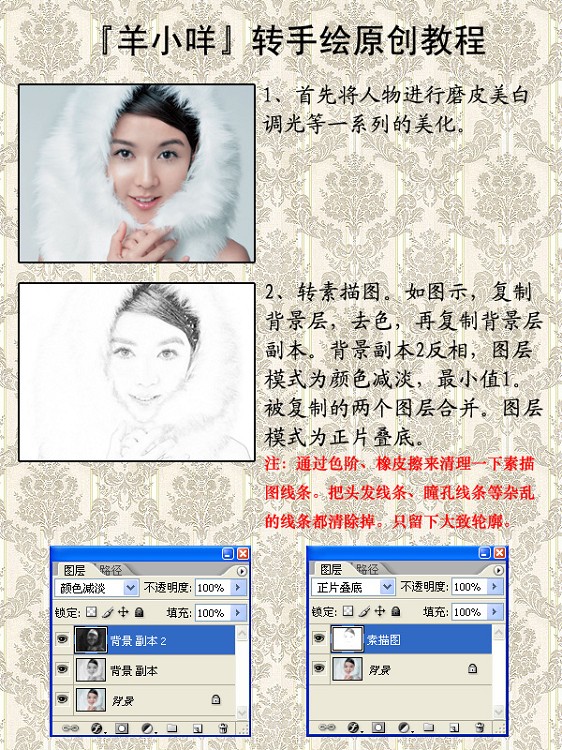
三、照片中人物皮肤的处理:新建两个图层,分别命名为皮肤、阴影,再把阴影图层的混合模式设为正片叠底。
阴影层的处理:选择你喜欢的皮肤颜色,调节画笔不透明度和流量,慢慢仿照人物的脸部阴影来涂阴影,然后执行“滤镜-模糊-高斯模糊”处理,模糊的半径大约在8个像素即可。
皮肤层的处理:皮肤也是和阴影层一样的做法,跟阴影层不同的就是要全脸进行涂抹。两个图层全部处理完毕以后,根据实际情况来调节皮肤、阴影两层的不透明度。
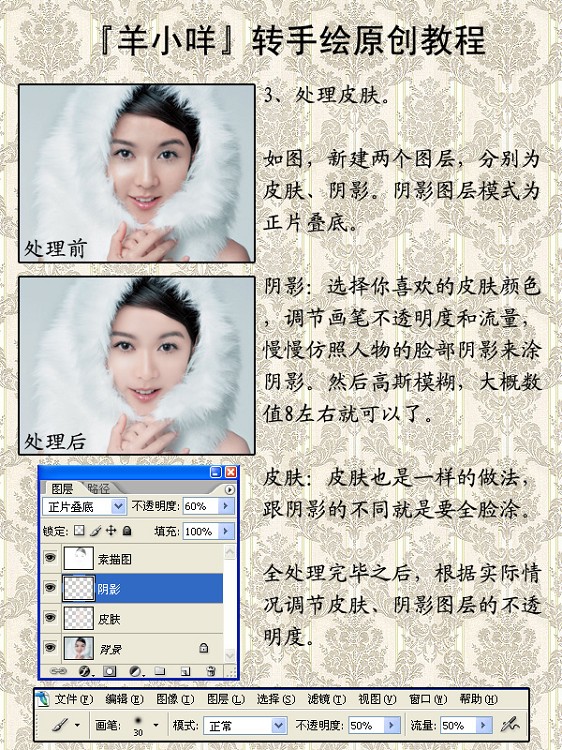 _ueditor_page_break_tag_
_ueditor_page_break_tag_
新建白线条图层,按住CTRL键,用鼠标单击黑线条图层,得到选区后再回到白线条图层,用白色填充选区,再复制一个白线条图层,把这个两个白线条图层错开移动,并更改不透明度。新建高光图层,选取比头发颜色淡很多的颜色,在头发的反光处用钢笔画出线条,一样也是复制图层,错开移动。
注:把所有和头发相关的图层,拉到头发图层组当中去,方便后续的操作。
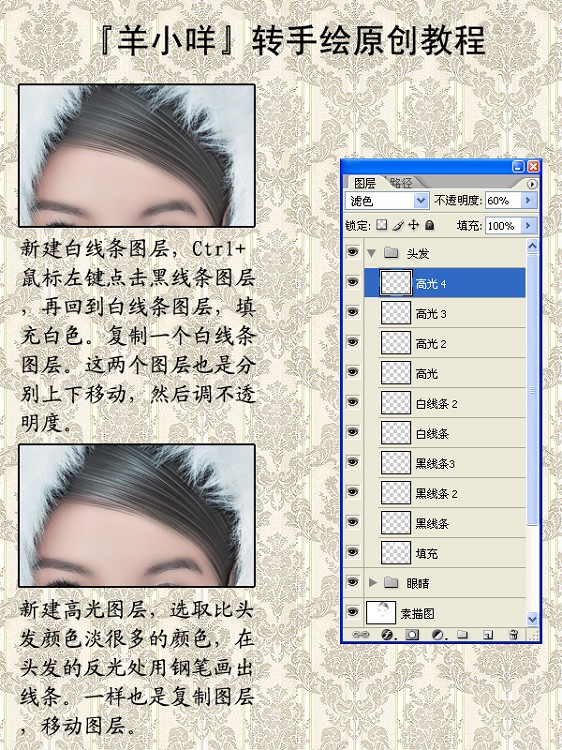
七、衣服的处理:关于衣物,有很多不同的做法,也没有固定的做法。而我一般处理衣物的方法就是,用套索工具选取衣物,羽化处理,特殊模糊,阴影线,TOPAZ,钢笔描线。但这次有点特殊,这次的衣物是羽毛类的东西,所以不能用上面的做法,这次的做法,碎片,然后消褪50%。大家也可以研究一下其它的做法。
八、素材叠加:这没什么好说的,你就用你自己平常的做图方法把素材都叠加上去就可以了。
九、细节修改:这一步蛮重要的,细节越细致就越耐看。你必须仔细地找出毛病,例如,眼白忘了处理,头发高光不明显,眼睛高光太亮。。。把这此毛病都找出来之后,一一进行修改。通过完成上面细节的修改,这张转鼠绘效果的照片我们就制作好了。
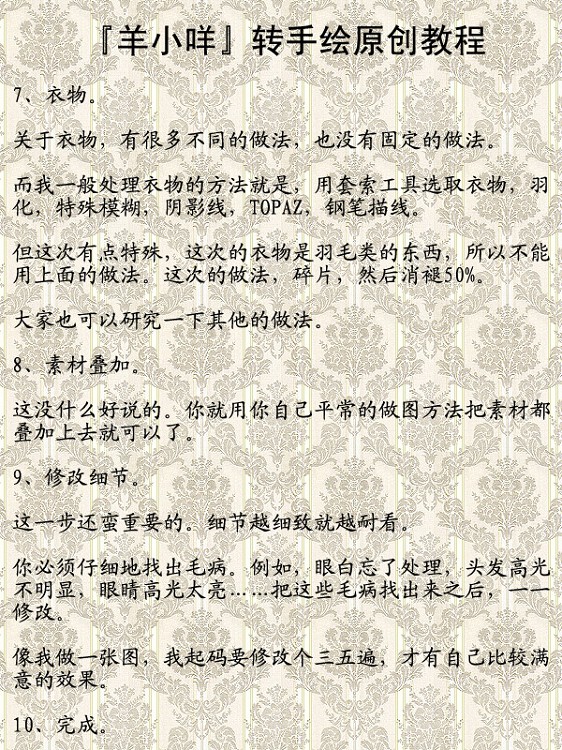
转成鼠绘效果以后的照片效果:







